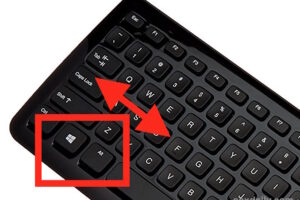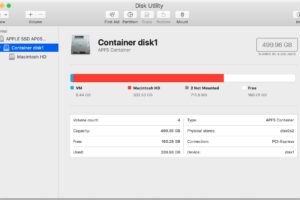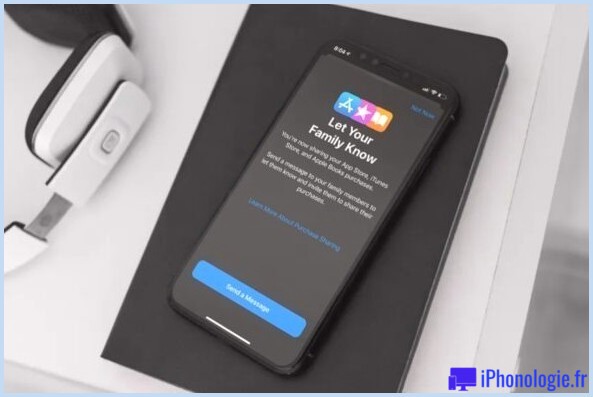L'installation d'OS X Yosemite est bloquée et il ne reste que quelques minutes ? Attendez !
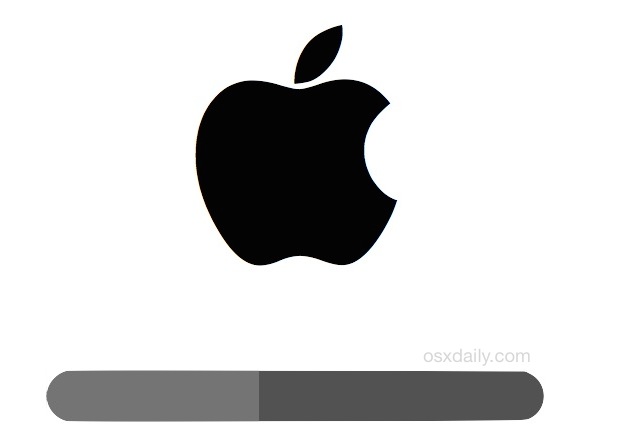
Un nombre important d'utilisateurs de Mac qui sont allés mettre à jour leur machine avec OS X Yosemite ont découvert quelque chose qui peut sembler alarmant ; la barre de progression semble s'arrêter pendant l'installation à quelques minutes seulement de la fin, et dans certains cas, elle peut rester immobile sans progrès apparent pendant plus d'une heure ou deux.
La solution à ce problème est incroyablement simple ; attendre . Même si la barre de progression peut se bloquer sur 1 minute restante, 5 minutes restantes, 15 minutes restantes, ou tout autre chiffre, elle peut rester à ce chiffre restant pendant plusieurs heures alors que l'installation se termine effectivement. En d'autres termes, la barre de progression de l'installation et l'indicateur de temps restant sont parfois très imprécis lors de l'installation d'OS X Yosemite, mais heureusement, le simple fait d'être patient permet presque toujours de résoudre le problème.
Si vous voulez voir ce qui se passe dans les coulisses, appuyez sur Commande+L pour faire apparaître le journal d'installation. Celui-ci indique exactement ce qui est transféré ou copié, plutôt que de se fier à la barre d'état inexacte.
Un autre problème similaire, apparemment bloqué, peut également se produire lors du redémarrage de l'installation, le Mac étant figé sur l'écran de démarrage, le logo familier d'Apple apparaissant sur un fond blanc ou noir avec une barre de progression qui ne bouge pas. C'est une autre situation où attendre est la meilleure idée. Et oui, cela peut prendre un certain temps.
La raison de cette situation n'est pas tout à fait claire, mais il semble que les utilisateurs qui effectuent une mise à jour vers OS X 10.10 peuvent rencontrer le problème au hasard, tandis que les utilisateurs de Mac qui installent proprement OS X Yosemite ne le feront pas, ce qui suggère que cela pourrait être lié à des fichiers tmp, des caches, des applications tierces, un système de fichiers volumineux ou d'autres fichiers système qui sont traités ou nettoyés de la version précédente d'OS X. Notamment, le problème de la barre de progression incroyablement lente a été constaté lors de l'installation directement à partir du téléchargement de l'App Store Yosemite, ou à partir d'un disque d'installation amorçable.
Si vous n'avez pas encore installé OS X Yosemite et que vous prévoyez de le faire bientôt, il pourrait être utile de noter ce conseil dans le cas où vous rencontreriez l'un des problèmes mentionnés ci-dessus pendant la mise à jour. Le problème se résoudra presque certainement de lui-même, mais si pour une raison quelconque il ne se résout pas, c'est un bon exemple de la raison pour laquelle il est si important de faire une nouvelle sauvegarde du Mac dans le cadre du processus de préparation de la mise à jour de Yosemite.
Dépannage potentiel pour une installation bloquée destinée aux utilisateurs Mac avancés uniquement : Plusieurs commentateurs ont découvert et partagé d'autres choix, vous pouvez consulter ces commentaires d'utilisateurs ci-dessous cet article. Ce qui n'est pas recommandé, mais qui a été suggéré de fonctionner pour une variété d'utilisateurs dans nos commentaires, est de redémarrer de force le Mac après que l'installation de Yosemite ait été bloquée pendant de nombreuses heures (de nombreuses heures comme dans 8+ heures, sans progrès indiqué dans le journal d'activité) - ce n'est pas recommandé car cela a une forte probabilité d'interrompre le processus d'installation et de causer quelque chose de mal, comme la perte de données. Ne le faites que si vous avez effectué une sauvegarde complète de votre Mac et si vous comprenez que vous risquez de perdre toutes les données qui ne sont pas sauvegardées sur le Mac. En outre, les utilisateurs avancés qui sont bloqués peuvent également essayer d'effectuer une restauration Internet d'OS X en redémarrant en maintenant Command+R enfoncé, ou effectuer une installation propre d'OS X Yosemite en utilisant un disque de démarrage, puis transférer manuellement vos fichiers sauvegardés. Ces options sont réservées aux utilisateurs avancés qui comprennent les répercussions potentielles d'une perte de données et d'autres problèmes.
Avez-vous rencontré l'installation bloquée avec le Yosemite ? Avez-vous attendu ou trouvé une autre solution ? Partagez votre expérience et faites-le nous savoir dans les commentaires !